Excel解決打印出來沒有網格線的方法教程
時間:2023-02-09 09:55:51作者:極光下載站人氣:3272
excel表格是我們都非常熟悉的一款辦公軟件,在其中完成各種數據的編輯和處理后,我們經常會需要將內容打印出來作為紙質版的資料使用。有的小伙伴在Excel表格中進行打印時會發現單元格的網格線消失了。那小伙伴們知道遇到這種問題該如何解決嗎,其實解決方法是非常簡單的。我們只需要點擊進入打印預覽視圖后,點擊進入“頁面設置”窗口,然后在“工作表”欄點擊勾選“網格線”就可以成功將網格線顯示出來了。在頁面設置窗口如果有需要我們還可以點擊設置其他想要的打印參數。設置好想要的打印參數后,點擊左上方的“打印”按鈕就可以了。接下來,小編就來和小伙伴們分享具體的操作步驟了,有需要或者是感興趣的小伙伴快來和小編一起往下看看吧!
操作步驟
第一步:點擊打開需要進行打印的Excel表格,選中需要打印的區域,按Ctrl+P鍵進入打印預覽視圖,或者點擊左上方的“文件”按鈕,然后在新頁面中點擊“打印”切換到打印預覽視圖;
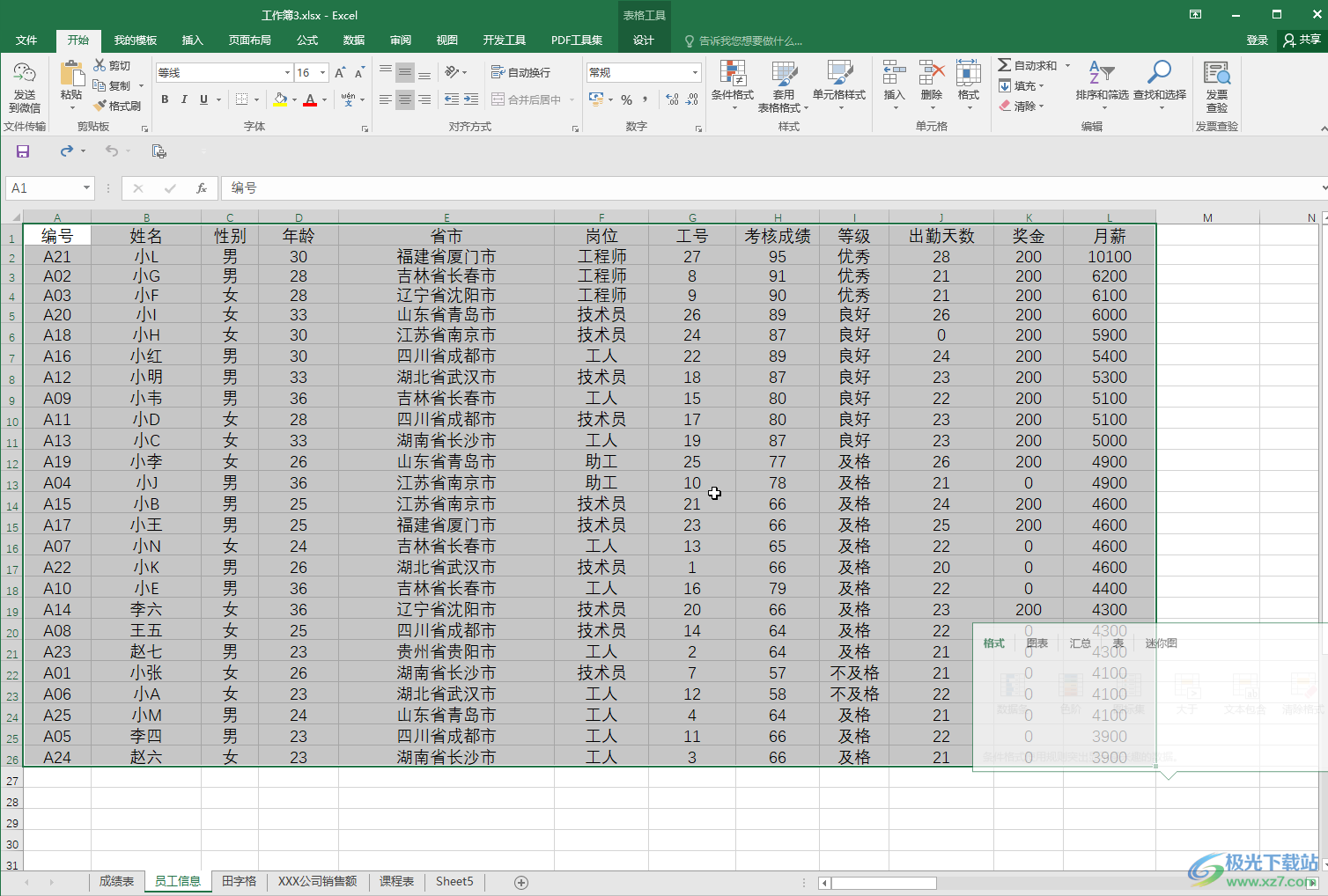
第二步:進入打印預覽視圖后,可以看到當前沒有顯示網格線;
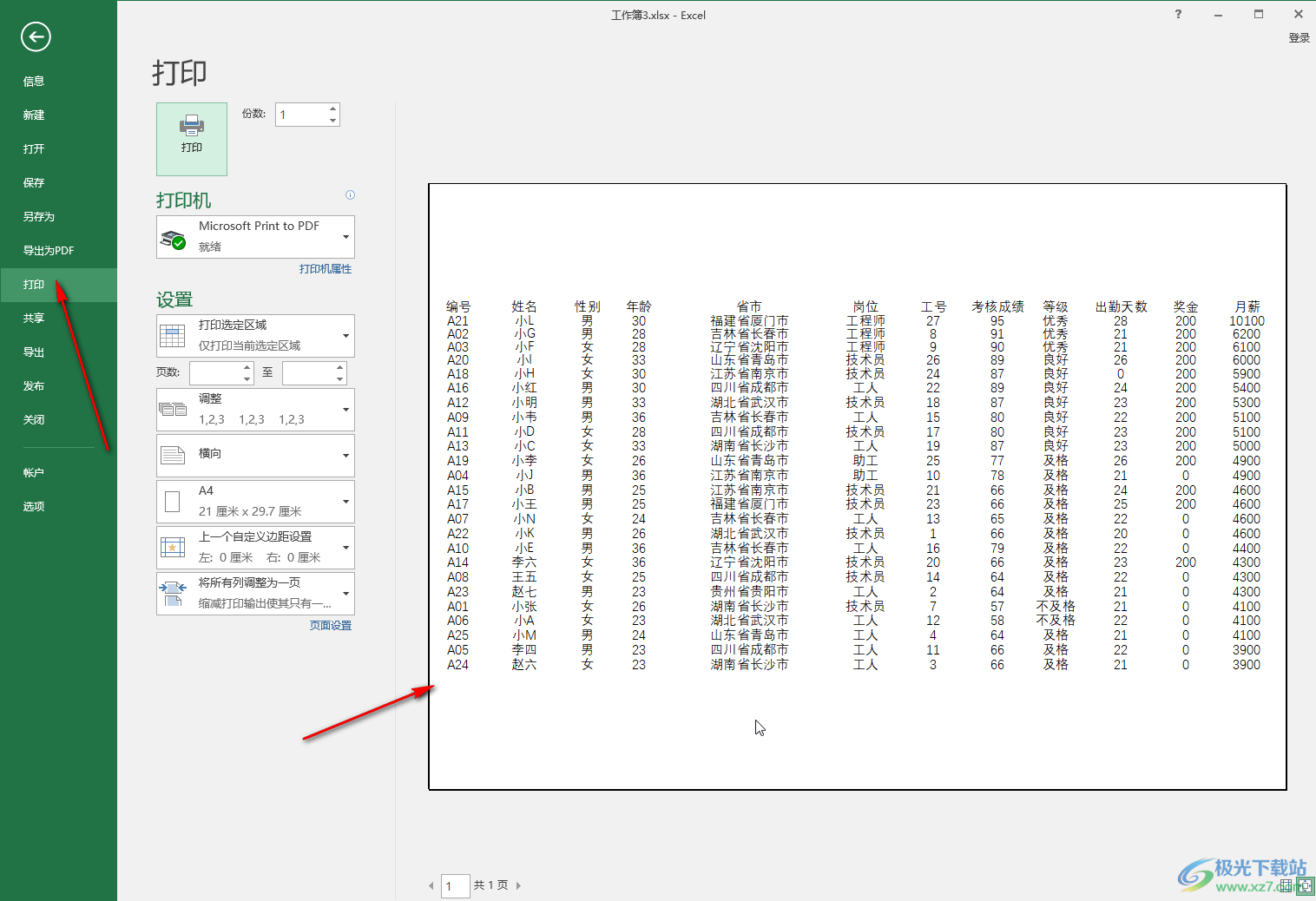
第三步:點擊“頁面設置”按鈕打開窗口;
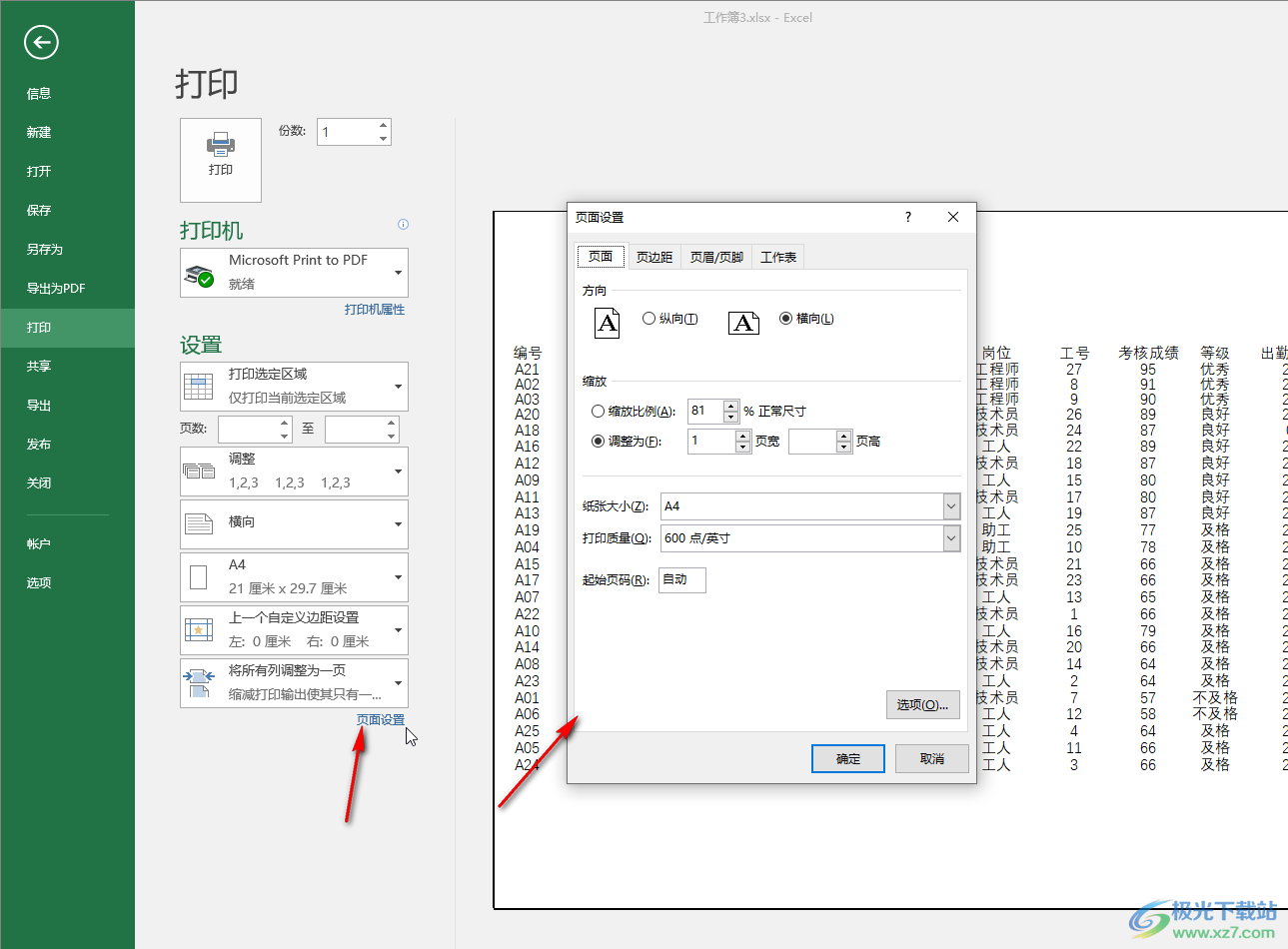
第四步:切換到“工作表”欄,點擊勾選“網格線”;
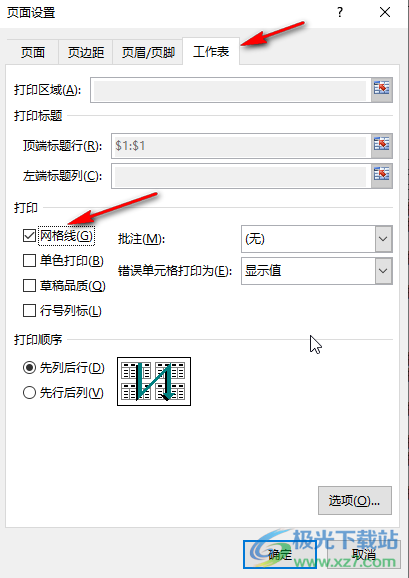
第五步:如果有需要還可以點擊設置錯誤單元格打印效果,切換到“頁面、頁邊距、頁眉/頁腳”等欄進行細節的設置,然后點擊“確定”;
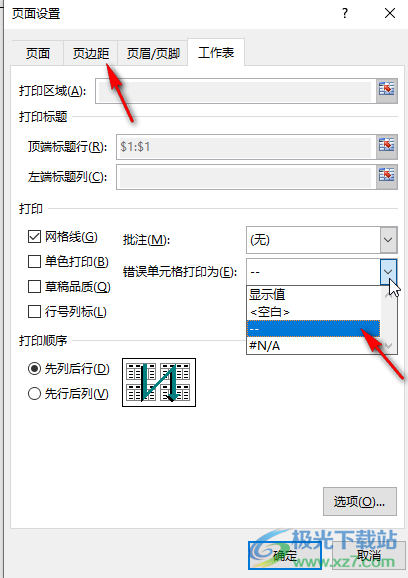
第六步:就可以看到網格線顯示出來了,后續還可以設置打印范圍,設置打印方向,設置紙張大小,設置打印為一頁等,然后在上方設置好打印份數,選擇好打印機后點擊“打印”按鈕就可以進行打印了。
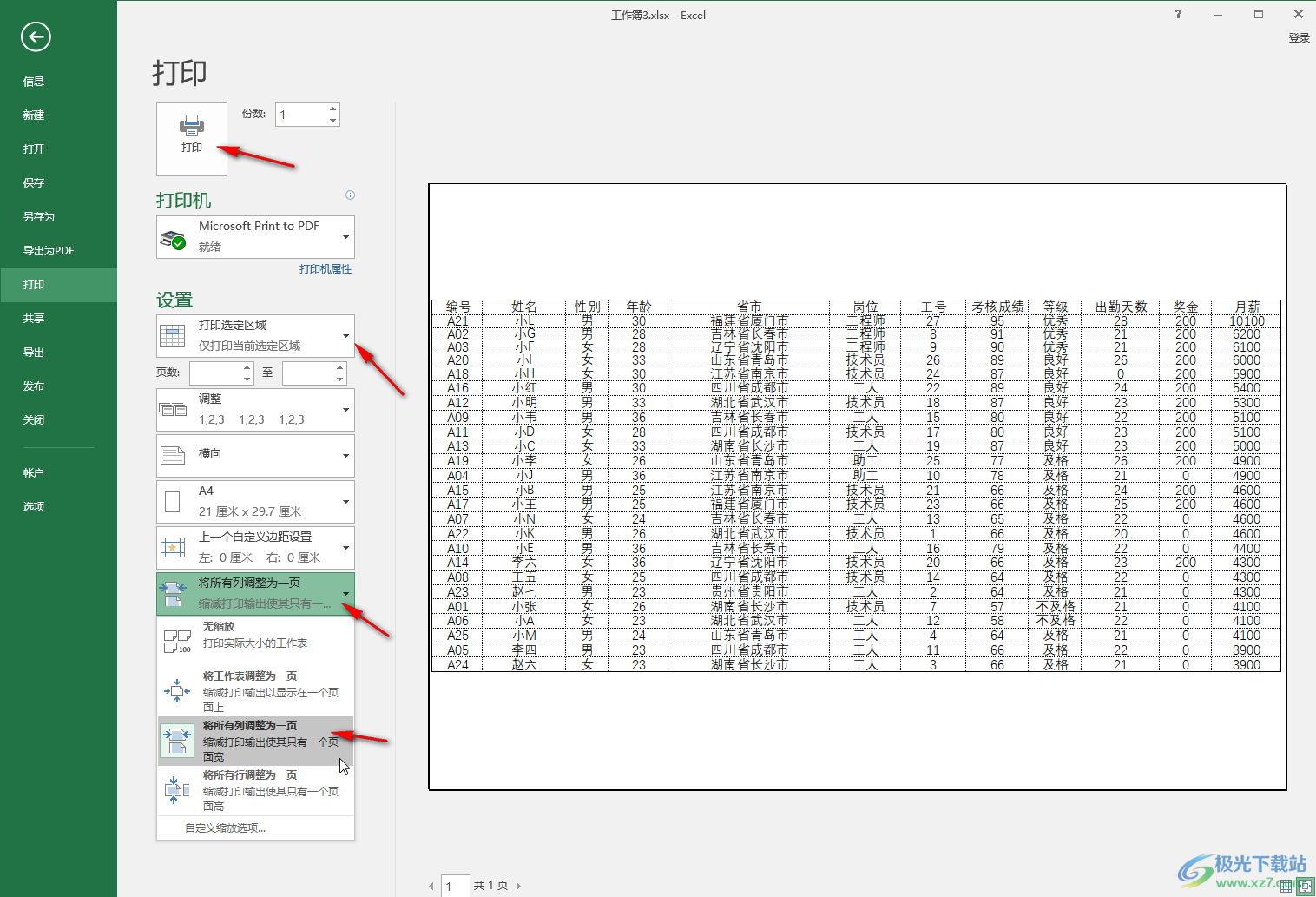
以上就是Excel表格中解決打印出來沒有網格線的方法教程的全部內容了。如果我們需要打印的數據又多頁,還可以在“頁面設置”窗口的“工作表”欄,設置打印標題,這樣標題就會在每一頁都進行顯示了,方便我們進行查看。

大小:60.68 MB版本:1.1.2.0環境:WinAll, WinXP, Win7
- 進入下載
相關推薦
相關下載
熱門閱覽
- 1百度網盤分享密碼暴力破解方法,怎么破解百度網盤加密鏈接
- 2keyshot6破解安裝步驟-keyshot6破解安裝教程
- 3apktool手機版使用教程-apktool使用方法
- 4mac版steam怎么設置中文 steam mac版設置中文教程
- 5抖音推薦怎么設置頁面?抖音推薦界面重新設置教程
- 6電腦怎么開啟VT 如何開啟VT的詳細教程!
- 7掌上英雄聯盟怎么注銷賬號?掌上英雄聯盟怎么退出登錄
- 8rar文件怎么打開?如何打開rar格式文件
- 9掌上wegame怎么查別人戰績?掌上wegame怎么看別人英雄聯盟戰績
- 10qq郵箱格式怎么寫?qq郵箱格式是什么樣的以及注冊英文郵箱的方法
- 11怎么安裝會聲會影x7?會聲會影x7安裝教程
- 12Word文檔中輕松實現兩行對齊?word文檔兩行文字怎么對齊?
網友評論